
このチュートリアルでは、CentOS7サーバーにIcinga2をインストールして構成する方法を説明します。知らない人のために、Icinga2はオープンソースネットワークです。ネットワークリソースの可用性をチェックし、ユーザーに停止を通知し、レポート用のパフォーマンスデータを生成する監視システム。スケーラブルで拡張性のあるIcinga2は、複数の場所にまたがる大規模で複雑な環境を監視できます。
この記事は、少なくともLinuxの基本的な知識があり、シェルの使用方法を知っていること、そして最も重要なこととして、サイトを独自のVPSでホストしていることを前提としています。インストールは非常に簡単で、ルートアカウントで実行されていますが、そうでない場合は、' sudoを追加する必要があります。 ルート権限を取得するコマンドに‘。 CentOS7サーバーへのIcinga2のインストールを段階的に説明します。
前提条件
- 次のオペレーティングシステムのいずれかを実行しているサーバー:CentOS7。
- 潜在的な問題を防ぐために、OSの新規インストールを使用することをお勧めします。
- サーバーへのSSHアクセス(またはデスクトップを使用している場合はターミナルを開く)。
非rootsudoユーザーまたはrootユーザーへのアクセス 。非rootsudoユーザーとして行動することをお勧めします ただし、ルートとして機能するときに注意しないと、システムに害を及ぼす可能性があるためです。
Icinga2の機能
- ネットワークサービス(SMTP、POP3、HTTP、NNTP、pingなど)の監視
- ホストリソース(CPU負荷、ディスク使用量など)の監視
- サーバーコンポーネント(スイッチ、ルーター、温度および湿度センサーなど)の監視
- ユーザーが独自のサービスチェックを簡単に開発できるシンプルなプラグインデザイン
- 並列化されたサービスチェック。
- 「親」ホストを使用してネットワークホスト階層を定義する機能。これにより、ダウンしているホストと到達不能なホストを検出して区別できます。
- プロアクティブな問題解決のために、サービスまたはホストイベント中に実行されるイベントハンドラーを定義する機能。
- サービスまたはホストの問題が発生して解決された場合の連絡担当者への通知(電子メール、ポケットベル、またはユーザー定義の方法による)。
- 他のユーザーまたは通信チャネルへのアラートのエスカレーション。
- ホストとサービスのステータス、ネットワークマップ、レポート、ログなどを視覚化するための2つのオプションのユーザーインターフェイス(Icinga ClassicUIとIcingaWeb)
- IcingaClassicとIcingaWebの両方のユーザーインターフェイス用のオープンソースJasperReportsに基づくIcingaReportingモジュール
- 容量使用率のレポート。
- PNP4Nagios、NagiosGrapher、InGraphなどのアドオンを介したパフォーマンスグラフ。
CentOS7にIcinga2をインストールする
ステップ1.まず、システムが最新であることを確認することから始めましょう。
yum clean all yum -y update
ステップ2.次に、YUMを使用してOdooをインストールする前に、EPELリポジトリを追加できます。
これを行うには、次のコマンドを実行します。
yum install -y epel-release
ステップ3.Icinga2をインストールします。
まず、リポジトリの追加機能を有効にし、次のコマンドを使用してIcingaのリポジトリを追加します。
rpm --import http://packages.icinga.org/icinga.key wget http://packages.icinga.org/epel/ICINGA-release.repo -O /etc/yum.repos.d/ICINGA-release.repo yum makecache
次に、以下に示すようにIcinga2インストールコマンドを実行します。
yum install icinga2
インストールが完了したら、サービスが正常に稼働していることを確認してください:
systemctl status icinga2.service systemctl enable icinga2.service systemctl start icinga2.service
デフォルトでは、Icinga2は次の機能を有効にします。ただし、以下のようにこのコマンドを実行することで、有効な設定を確認できます。
icinga2 feature list
ステップ4.Icinga2プラグインをインストールします。
Icinga2は、監視プラグインに基づいてサービス情報を収集します。したがって、次のコマンドを使用してNagiosプラグインをインストールする必要があります。
yum install nagios-plugins-all
次に、Icinga 2 Webインターフェイスに不可欠なIDOモジュールをインストールする必要があります。これにより、すべての構成およびステータス情報がデータベースにエクスポートされます。次のコマンドを実行します。コマンド:
yum install icinga2-ido-mysql
次に、変更を有効にするためにIcinga 2を再起動します:
systemctl restart icinga2.service
ステップ5.Icinga2用にMySQLデータベースを構成します。
Icinga 2のデータベースを作成します:
### Setting up the MySQL database Icinga2 ### # mysql -u root -p MariaDB [(none)]> CREATE DATABASE icinga; MariaDB [(none)]> GRANT SELECT, INSERT, UPDATE, DELETE, DROP, CREATE VIEW, INDEX, EXECUTE ON icinga.* TO 'icinga'@'localhost' IDENTIFIED BY 'icinga'; MariaDB [(none)]> exit # Importing the Icinga 2 IDO schema into database # mysql -u root -p icinga < /usr/share/icinga2-ido-mysql/schema/mysql.sql # Enabling the IDO MySQL module # icinga2 feature enable ido-mysql # For Systemd systems # systemctl restart icinga2.service
ステップ6. Icinga2Webをインストールします。
まず、外部コマンドパイプを設定します:
icinga2 feature enable command systemctl restart icinga2.service
ウェブインターフェースを使用してIcinga 2にコマンドを送信する前に、「apache」ユーザーを icingacmdに追加する必要があります。 グループ:
usermod -a -G icingacmd apache
次に、Webインターフェイスプラグインをインストールして、1つずつ構成できます。
yum install icingaweb2 icingacli
後でWebインターフェイスで使用するための認証トークンを生成します:
icingacli setup token create icingacli setup token show
手順7.ファイアウォールルールを設定します。
IPtablesをインストールした場合は、HTTPとそのポートが世界の外で機能することを許可する必要があります:
firewall-cmd --permanent --add-service=http firewall-cmd --permanent --add-service=https
ステップ6.Icinga2にアクセスします。
Icinga2はデフォルトでHTTPポート80で使用できます。お気に入りのブラウザを開き、http://yourdomain.com/icingaweb2/setup またはhttp:// server-ip / icingaweb2 / setup インストールを完了するために必要な手順を完了します。ファイアウォールを使用している場合は、ポート80を開いて、コントロールパネルにアクセスできるようにしてください。
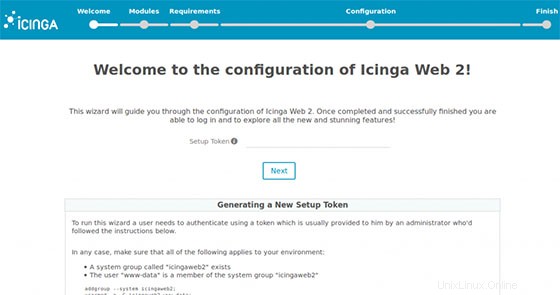
おめでとうございます!Icinga2が正常にインストールされました。CentOSシステムにIcinga2ネットワーク監視をインストールするためにこのチュートリアルを使用していただきありがとうございます。追加のヘルプや役立つ情報については、公式のIcinga2を確認することをお勧めします。ウェブサイト。